Visualizzazione Formula Sintassi in Excel 2007
Per visualizzare e stampare la formula in un file, possiamo usare Ctrl + , ()
il segno si trova a sinistra del numero 1 sulla tastiera.
Facciamo un esempio per capire come possiamo visualizzare la sintassi della formula.
Abbiamo i dati di seguito in cui alcune celle contengono la formula.
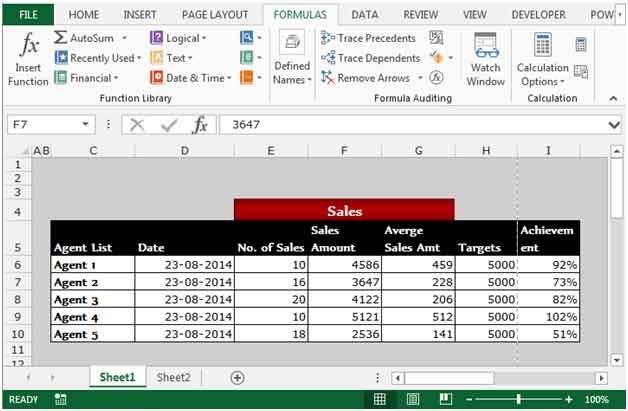
Per visualizzare la sintassi di tutte le formule in un foglio, seguire i passaggi indicati di seguito: – * Vai alla scheda Formule.
-
Fare clic su Mostra formule nel gruppo Controllo formula.
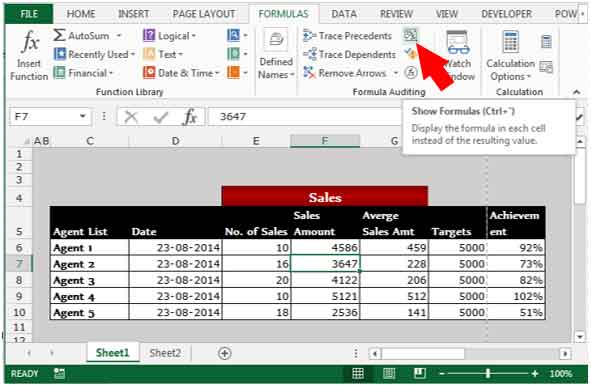
-
Excel visualizzerà il contenuto di ogni cella nel foglio di lavoro come apparirebbero normalmente solo nella barra della formula o quando le modifichiamo nella cella.
-
Quando selezioneremo le celle che contengono le formule, le formule nelle celle saranno visibili.
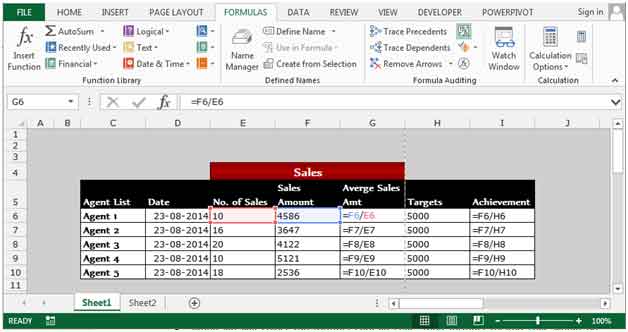
Nota: se si desidera invece utilizzare un metodo di scelta rapida, premere il tasto Ctrl + `sulla tastiera per visualizzare tutte le formule.
Per stampare la sintassi di tutte le formule in un foglio, seguire i passaggi indicati di seguito: – * Vai alla scheda Layout di pagina.
-
Nel gruppo Opzioni foglio, sotto Intestazioni, fare clic su Stampa.
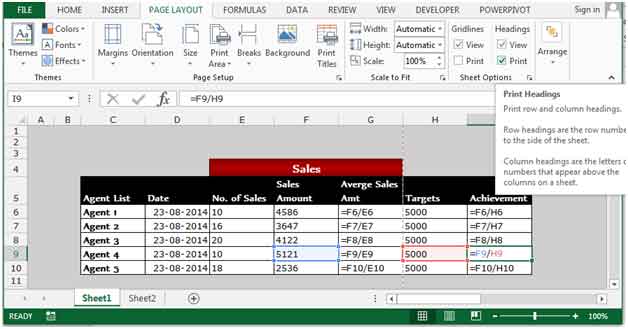
-
Per vedere l’anteprima di stampa, fare clic sulla piccola icona nell’angolo nel gruppo Opzioni foglio.
===
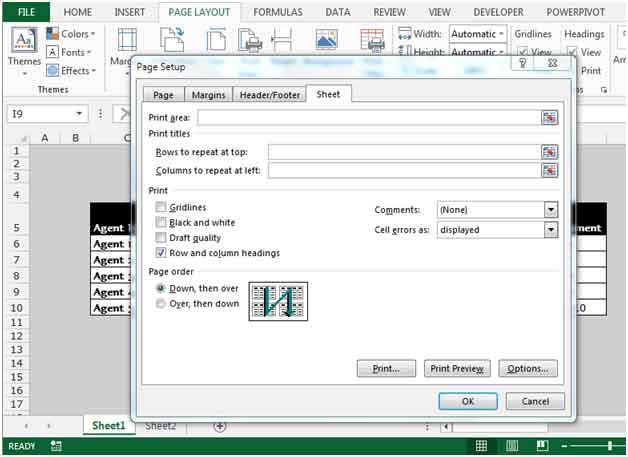
Per tornare alla visualizzazione normale, fare clic su Mostra formule nel gruppo di controllo delle formule nella scheda Formule o premere Ctrl + `sulla tastiera.
In questo modo possiamo visualizzare e stampare la sintassi della formula in Microsoft Excel 2010 e 2013.